
Spisu treści:
- Autor John Day [email protected].
- Public 2024-01-30 11:26.
- Ostatnio zmodyfikowany 2025-01-23 15:02.

KONTROLER DO KAŻDEJ GRY (PRAWIE)
Krok 1: WPROWADZENIE
W tej instrukcji pokażę, jak można zrobić amerykański kontroler gier za pomocą klawiatury i kilku innych komponentów
Krok 2: WYMAGANE MATERIAŁY

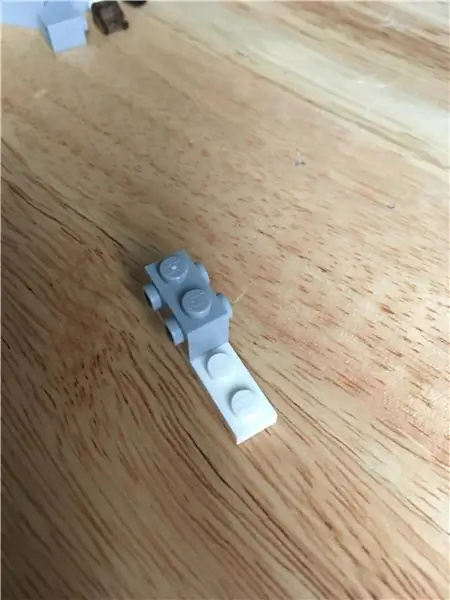
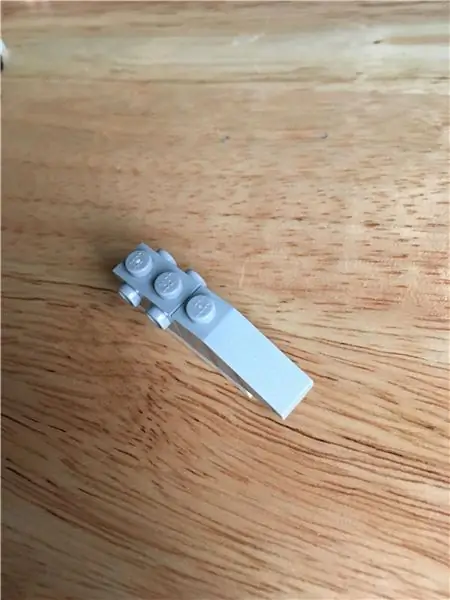
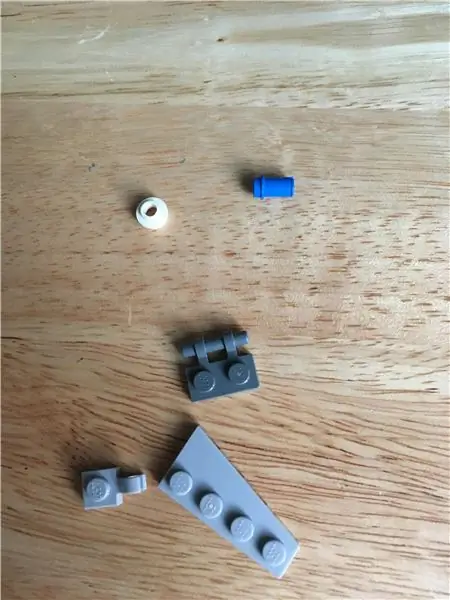
1. Klawiatura
2. Etui (używam etui na kasetę)
3. Przełączniki chwilowe 10 (+ 2 opcjonalne)
4. Gniazdo i wtyczka (opcjonalnie)
Krok 3: WYJMOWANIE PŁYTKI Z KLAWIATURY

P. C. B jest jednym z kluczowych elementów tego projektu. Po wykręceniu śrubek z tyłu klawiatury otwórz ją i pojawią się dwie sekcje. W dolnym znajdziesz P. C. B. Ostrożnie go wyjmij
Krok 4: MAPOWANIE KLUCZY

Zasadniczo, jak działa klawiatura, są dwa terminale dla klawisza (alfabet/cyfra/symbol) i kiedy zostaną połączone podczas naciskania klawiszy, obecny w nim mikrokontroler wykrywa go i wysyła do komputera, który następnie go wyświetla. Więc to, co robimy, to eliminowanie wszystkich niechcianych kluczy i używanie tylko tych wymaganych (klucze, które są używane w grze).
Jak znaleźć wymagane terminale.
1. Podłącz płytkę drukowaną do komputera
2. Otwórz „Notatnik” lub „Słowo”
3. Następnie weź przewód i zacznij łączyć zaciski płytki drukowanej jeden po drugim, aż do uzyskania
znajdź wymagany klucz, który zostanie wyświetlony na ekranie (w „notatniku” lub „słowie”).
4. Zanotuj numer zacisków klawiszy.
Krok 5: PODŁĄCZANIE PRZEWODU DO PCB
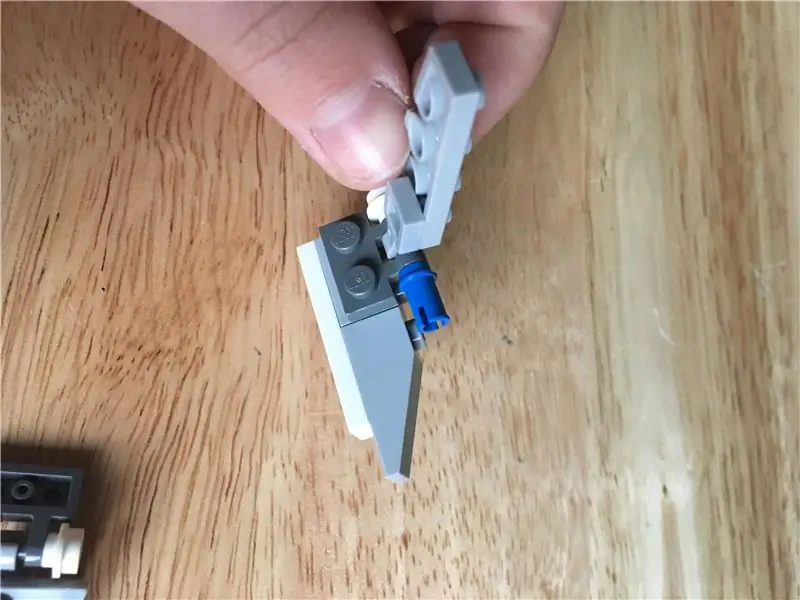

Po zmapowaniu klawiszy rozpocznij podłączanie przewodów zgodnie z wymaganymi klawiszami. Próbowałem przylutować przewody do zacisków, ale nie mogłem tego zrobić, więc po prostu użyłem taśmy elektrycznej, aby je podłączyć. TO PROBLEM WYMIENIONY W AKTUALIZACJI TYTUŁU-- Nie poleciłbym taśmy elektrycznej, ponieważ odpada po pewnym czasie i kluczach nie działają. Zamiast tego wypróbuj gorący klej lub inną metodę.
Krok 6: PRZYGOTOWANIE SPRAWY


Następnie weź obudowę i wykonaj w niej otwory, aby przymocować przełączniki chwilowe. Dołączyłem 8 przełączników z przodu i 2 na górze. Otwory zrobiłem za pomocą lutownicy
Krok 7: PODŁĄCZENIE PRZEWODU Z PCB DO PRZEŁĄCZNIKA
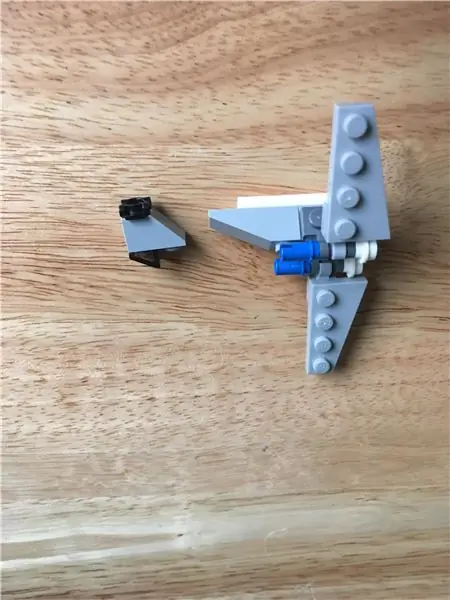
Po przygotowaniu obudowy podłącz przewody z płytki drukowanej do wyłączników chwilowych, które są dołączone do obudowy.
Krok 8: WYKOŃCZENIE

Teraz w zasadzie skończyłeś. Zamknij etui, dodaj wzór lub udekoruj go. Użyłem taśmy elektrycznej, żeby to zakryć.
Krok 9: OPCJONALNY

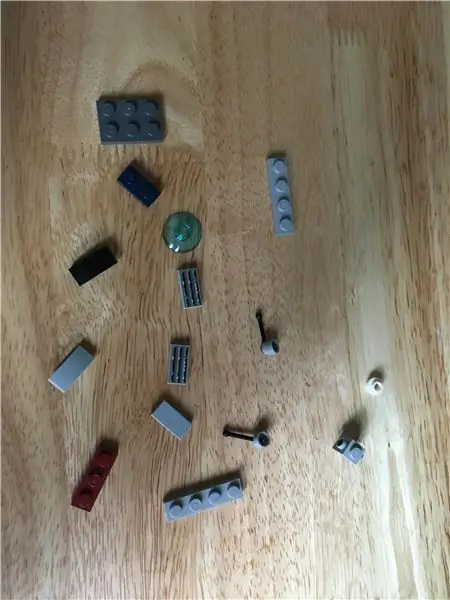

Postanowiłem dodać pedał nożny, aby móc go używać w grach wyścigowych. Dodałem więc dwa gniazda na spodzie obudowy i podłączyłem je do płytki drukowanej. Zrobiłem pedały używając dwóch kawałków kartonu, wyłącznika chwilowego i wtyczki.
Krok 10:
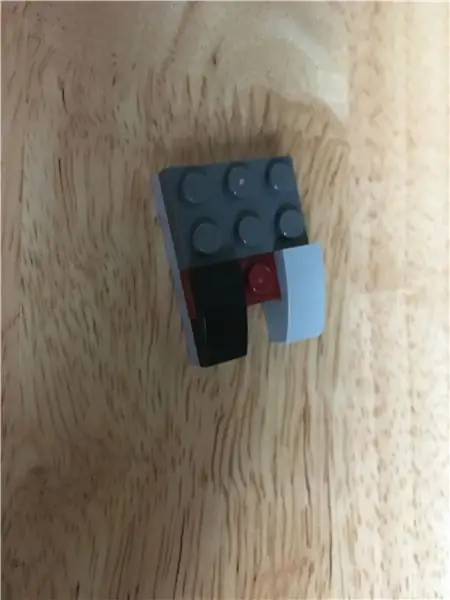
Gotowe, masz swój kontroler. CIESZ SIĘ GRY !!!
Zalecana:
Kontroler gier USB Paddle: 7 kroków (ze zdjęciami)

USB Paddle Game Controller: Mój syn miał na urodziny noc retro gier wideo, a rano tego dnia postanowiłem sprawdzić, czy mogę zrobić parę kontrolerów USB Paddle dla Ponga za pomocą drukarki 3D i elektronika z mojej skrytki. Podczas gdy robiłem manę
Kontroler gier DIY oparty na Arduino - Kontroler gier Arduino PS2 - Granie w Tekken z DIY Arduino Gamepad: 7 kroków

Kontroler gier DIY oparty na Arduino | Kontroler gier Arduino PS2 | Granie w Tekken z DIY Arduino Gamepad: Witajcie, granie w gry jest zawsze zabawne, ale granie z własnym niestandardowym kontrolerem do gier jest przyjemniejsze. Dlatego stworzymy kontroler do gier za pomocą arduino pro micro w tej instrukcji
Kontroler gier USB do ćwiczeń: 8 kroków (ze zdjęciami)

Kontroler gier USB urządzenia do ćwiczeń: Aby zachęcić do ćwiczeń dla siebie i rodziny, stworzyłem adapter, który emuluje standardowy adapter kontrolera gier USB, ale kontroluje prędkość ruchu w grze poprzez pedałowanie na maszynie eliptycznej lub rowerze treningowym. Szczególnie dobrze sprawdza się w grach wyścigowych. To cer
Ukryta przestrzeń - kontroler gier dźwiękowych: 5 kroków (ze zdjęciami)

Ukryta przestrzeń - kontroler gier dźwiękowych: W tym samouczku stworzymy kontroler do gier dźwiękowych. Gra została stworzona w Unity. Próbuje stworzyć interfejs gry, który jest poza ekranem, z ograniczonymi informacjami wizualnymi i głównie dźwiękowymi. Gracz będzie miał na sobie
Jak sprawdzić specyfikację komputera przed zakupem gier/oprogramowania: 6 kroków

Jak sprawdzić specyfikację komputera przed zakupem gier/oprogramowania: Ten przewodnik zawiera informacje o wymaganiach wszystkich gier/oprogramowania. Ten przewodnik pokazuje, jak sprawdzić, czy komputer może uruchomić i zainstalować płytę CD lub DVD, którą umieściłeś w komputerze. Możesz również sprawdzić ten http://cyri.systemrequirementslab.com/srtest/ (od użytkownika Kweeni
